自动换行功能在Excel和Word等办公软件中被广泛使用,它能有效解决单元格内容过长导致显示不全的问题,提升表格的可读性和美观性,下面将详细介绍如何在这些软件中设置自动换行:
Excel中的设置方法
1、通过快速访问工具栏:选中需要设置自动换行的单元格或单元格区域,点击快速访问工具栏中的“自动换行”按钮(图标形似一个文本框内带有箭头),选中的单元格就会根据内容宽度自动换行。
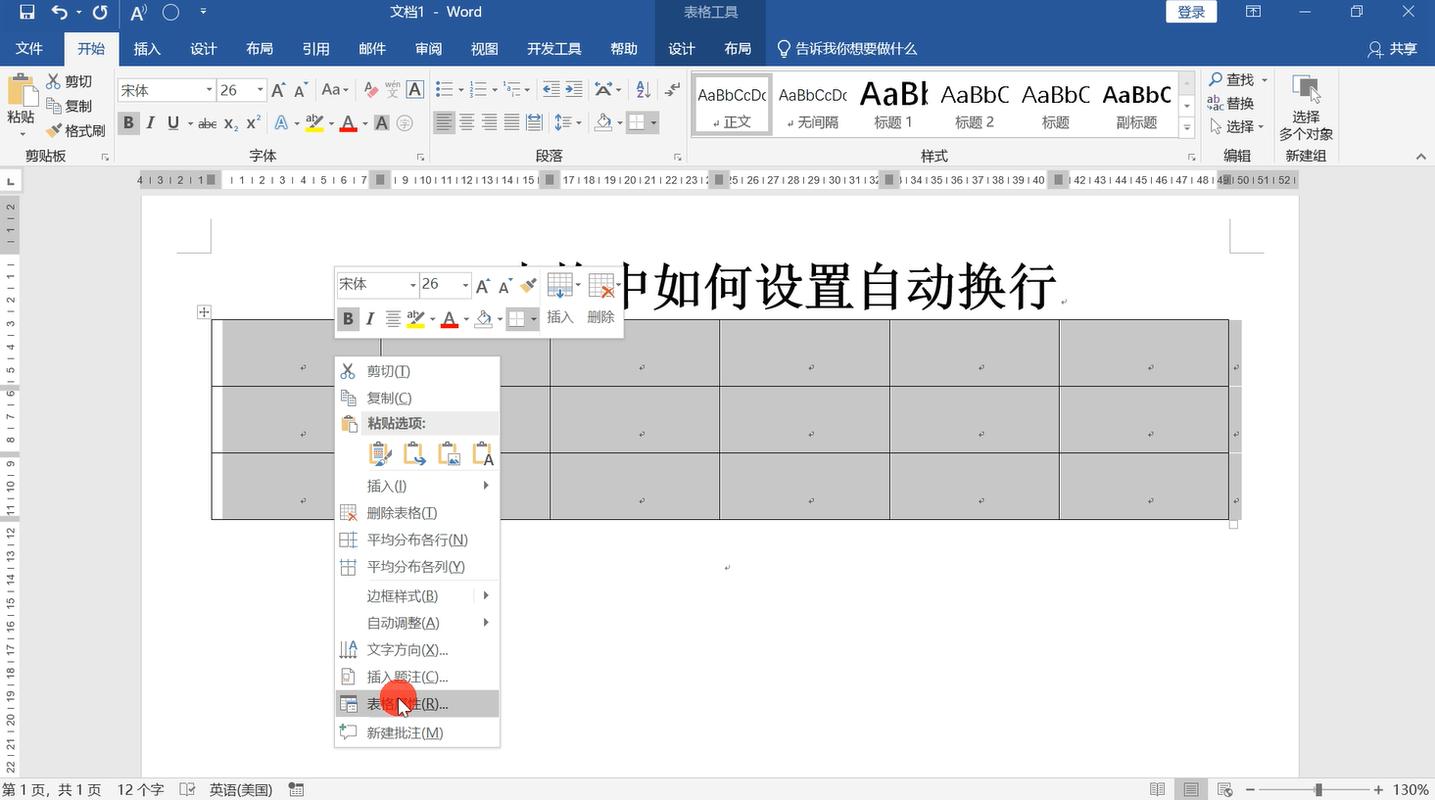
2、通过“设置单元格格式”:如果快速访问工具栏中没有“自动换行”按钮,或者需要更详细地调整换行设置,可以通过以下步骤操作:
选中需要设置的单元格或单元格区域。
右击选中的单元格,选择“设置单元格格式”,或使用快捷键Ctrl+1打开对话框。
在“设置单元格格式”对话框中,选择“对齐”选项卡。
在“文本控制”区域勾选“自动换行”。
点击“确定”,完成设置。
3、使用ALT+ENTER组合快捷键:将光标移动到要进行换行的文字中间,同时按下ALT+ENTER键,即可手动插入换行符,这种方法适用于需要在特定位置强制换行的情况。
4、注意事项:
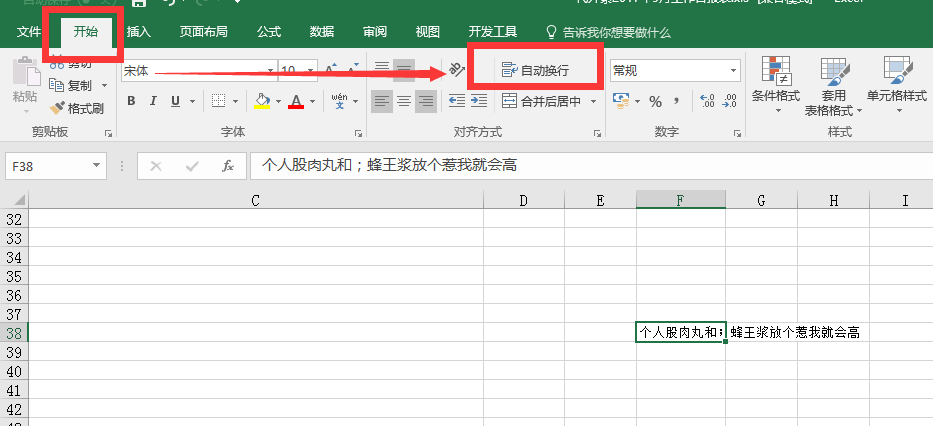
自动换行功能适用于文本内容较长的单元格,但不会改变单元格的行高,如果内容过多导致显示不全,可能需要手动调整行高。
在某些情况下,如单元格内包含多个段落或需要更复杂的文本布局,可能需要使用Excel的“文本框”或“形状”功能来实现更高级的文本排版效果。
Word表格中的设置方法
1、调整列宽:这是最常用的自动换行方法之一,将包含过长内容的列宽度调整到适当的大小,以确保文字完整显示。
2、设置自动调整行高:选中需要设置的表格,右键单击选择“表格属性”,在“表格”选项卡中,勾选“自动调整行高”,然后点击“确定”,这样,表格单元格会根据内容自动调整行高。
3、使用文本框:如果需要在表格中插入大段文本并控制换行的位置,可以使用文本框,在需要插入文本的单元格中,点击“插入”选项卡,选择“文本框”,然后在文本框中输入或粘贴内容,最后调整文本框的大小和位置,使其适应表格。
无论是Excel还是Word表格,都提供了多种设置自动换行的方法,用户可以根据具体需求选择合适的方法来优化表格的显示效果。
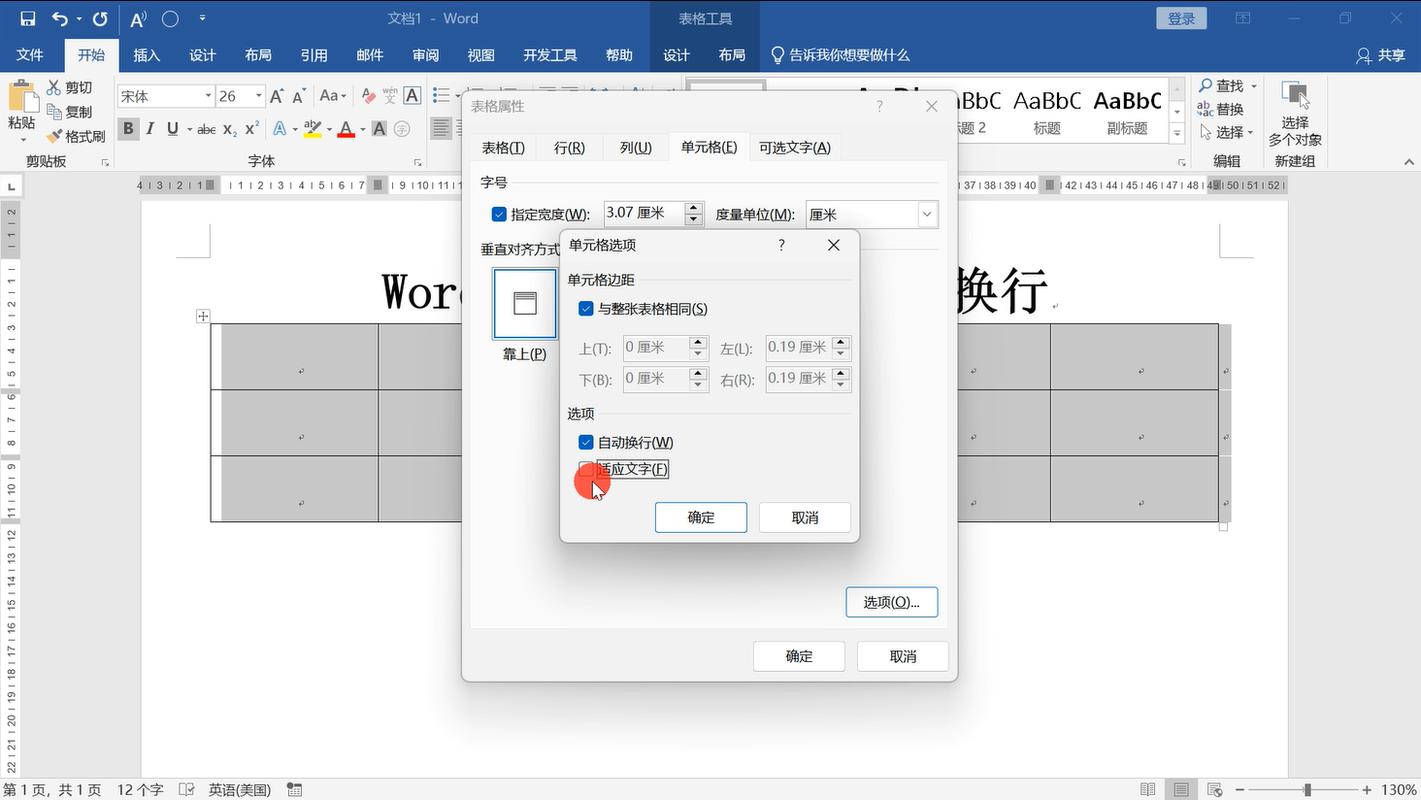









评论列表 (0)